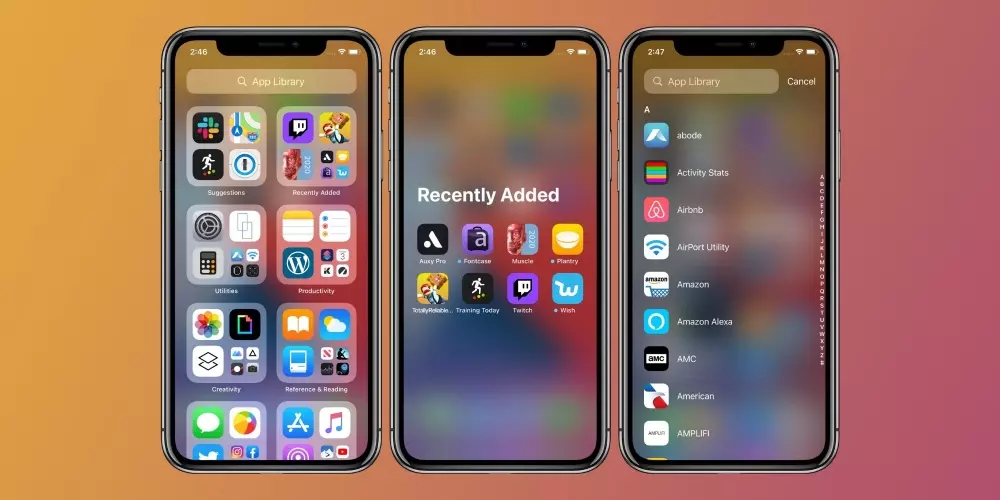Wenn Sie den Startbildschirm Ihres iPhones für mehr Komfort und bessere Organisation aufräumen möchten, sind Sie hier richtig. Um diese Aufgabe zu vereinfachen, hat Apple die App-Bibliothek in iOS und iPadOS eingeführt. In diesem Artikel erfahren Sie, wie Sie Apps auf Ihrem iPhone ausblenden, ohne sie vollständig zu löschen, und dabei diese Funktion optimal nutzen.
Was ist die App-Bibliothek und wie wird sie verwendet?
Die App-Bibliothek ist eine bemerkenswerte Funktion, die mit iOS 14 eingeführt wurde und die Organisation Ihrer Anwendungen optimieren soll. Es kategorisiert Ihre Apps automatisch und macht eine manuelle Organisation überflüssig. Es befindet sich am Ende Ihres Startbildschirms und dient als letzter Bildschirm auf Ihrem iPhone. Er bietet einfachen Zugriff auf alle installierten Apps, ohne Ihren Startbildschirm zu überladen.

Um Apps in der App-Bibliothek auszublenden, gehen Sie folgendermaßen vor:
- Wählen Sie die Anwendung aus, die Sie ausblenden möchten: Suchen Sie auf dem Startbildschirm Ihres iPhones die App, die Sie ausblenden möchten.
- Halten Sie die App gedrückt: Diese Aktion löst ein Popup-Menü mit verschiedenen Optionen aus.
- Wählen Sie „App vom Startbildschirm entfernen“: Lassen Sie sich von der Formulierung nicht beunruhigen; Wenn Sie diese Option auswählen, wird die App in die App-Bibliothek verschoben, ohne sie zu löschen.
- Greifen Sie auf die App-Bibliothek zu: Navigieren Sie zur letzten Seite Ihres Startbildschirms, wo Sie die App-Bibliothek finden. Hier werden Ihre Apps automatisch organisiert, sodass Sie die versteckte App leicht finden können.
Die App-Bibliothek ordnet die von Ihnen verschobenen Apps automatisch. Wenn Sie jemals Probleme haben, eine bestimmte App in der App-Bibliothek zu finden, können Sie die Suchmaschine oben auf dem Bildschirm verwenden. Sie können damit nach Namen suchen oder eine alphabetische Liste aller auf Ihrem iPhone installierten Apps durchsuchen.
Wenn Sie versehentlich eine App löschen, indem Sie sie in der App-Bibliothek verstecken, müssen Sie sie aus dem App Store neu installieren. Wenn die App nicht in der App-Bibliothek angezeigt wird, obwohl Sie „Vom Startbildschirm entfernen“ richtig ausgewählt haben, sollten Sie einen Neustart Ihres Geräts in Betracht ziehen oder sicherstellen, dass darauf die neueste iOS-Software ausgeführt wird.
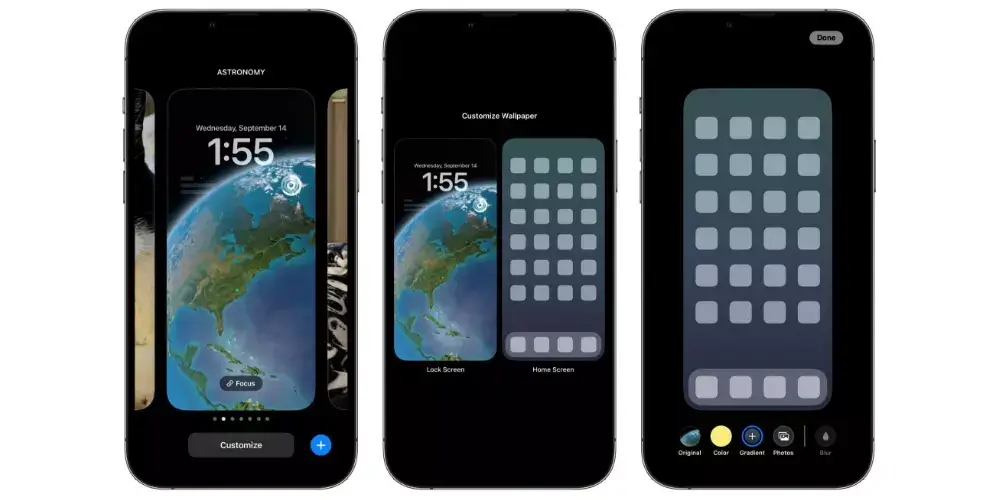
Vorteile des Ausblendens von Apps auf dem iPhone
Das Ausblenden von Apps auf Ihrem iPhone bietet mehrere Vorteile:
- Besser organisierter Startbildschirm: Das Verschieben weniger häufig verwendeter Apps in die App-Bibliothek führt zu einem übersichtlicheren und besser organisierten Startbildschirm, auf dem nur wichtige Apps angezeigt werden.
- Schneller Zugriff aus der Bibliothek: Sie können mit einem einzigen Tastendruck schnell auf alle Ihre Apps aus der App-Bibliothek zugreifen und so jede benötigte App effizient finden und verwenden.
Obwohl die App-Bibliothek schon seit einiger Zeit verfügbar ist, haben viele Benutzer ihr Potenzial noch nicht vollständig ausgeschöpft. Indem Sie Apps auf Ihrem Startbildschirm ausblenden, ohne sie zu löschen, können Sie ein ablenkungsfreies und organisiertes Layout erreichen, das Ihren Anforderungen entspricht.
Zusätzliche Tipps für die Organisation des Startbildschirms
Beachten Sie die folgenden zusätzlichen Tipps, um einen aufgeräumten iPhone-Startbildschirm zu erhalten:
- Priorisieren Sie wichtige Apps: Platzieren Sie häufig verwendete Apps am unteren Bildschirmrand, um einen einfachen Zugriff zu ermöglichen.
- Erstellen Sie Themenordner: Gruppieren Sie ähnliche Apps in Ordnern, z. B. „Social Media“, „Produktivität“ oder „Unterhaltung“, um den Zugriff zu optimieren.
- Wählen Sie geeignete Hintergrundbilder: Wählen Sie Hintergrundbilder aus, die App-Symbole gut sichtbar machen.
- Nutzen Sie Widgets: Widgets bieten schnellen Zugriff auf Informationen, ohne Apps öffnen zu müssen, und einige sind interaktiv, sodass Sie Aktionen direkt über das Widget ausführen können.
Mit diesen Strategien und einer bewussteren Nutzung der App-Bibliothek können Sie die Organisation des Startbildschirms Ihres iPhones verbessern und ihm eine personalisierte und gut strukturierte Note verleihen, die Ihren Vorlieben entspricht.